2.4. Quản lý Nhóm Khách hàng
Định nghĩa:
Nhóm khách hàng là tập hợp các khách hàng có cùng tính cách, đặc tính riêng biệt, từ đó đơn vị cung cấp dịch vụ sẽ tìm hiểu và đưa ra những phương pháp tiếp cận khách hàng phù hợp.
1. Tạo nhóm khách hàng
Tạo bộ cấu hình chính sách cho nhóm khách hàng mới
Quý khách tham khảo bài viết hướng dẫn cấu hình phí TẠI ĐÂY
Tạo nhóm khách hàng mới
Tại menu Quý khách chọn Cấu hình => Chọn Nhóm khách hàng
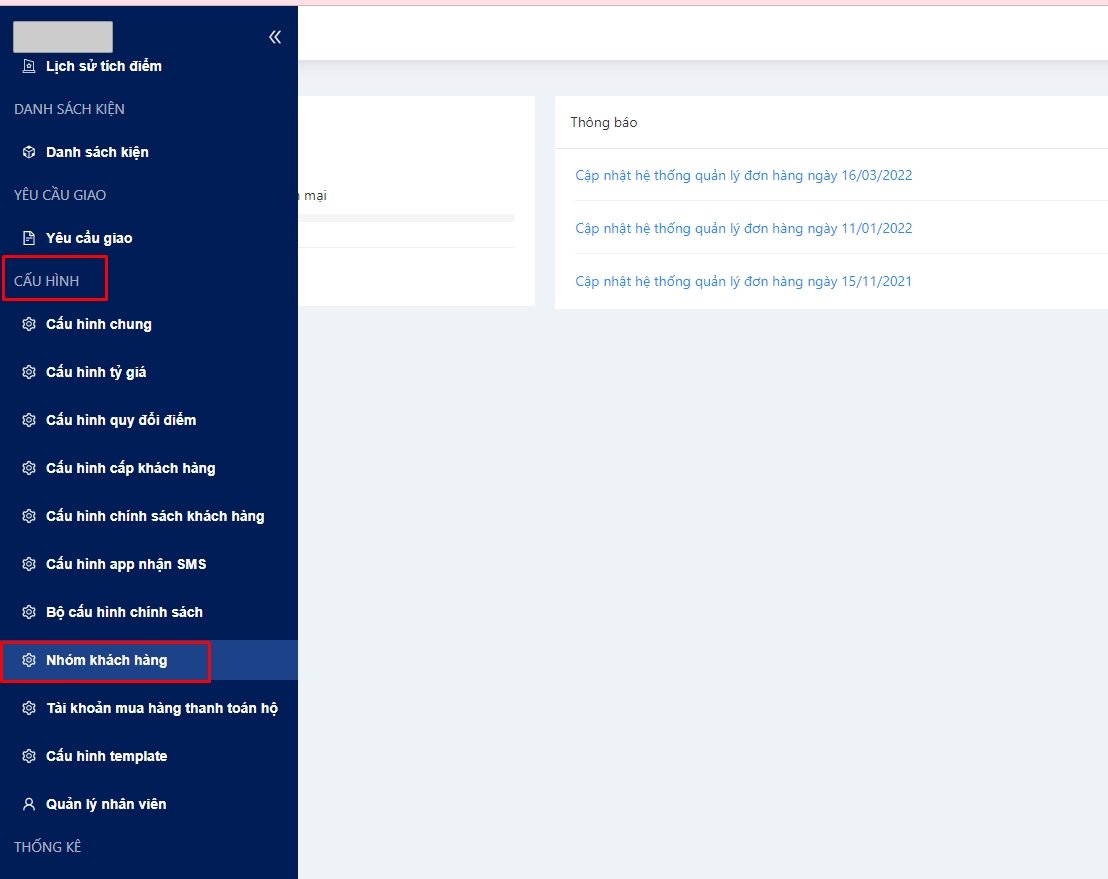
Click button Tạo mới

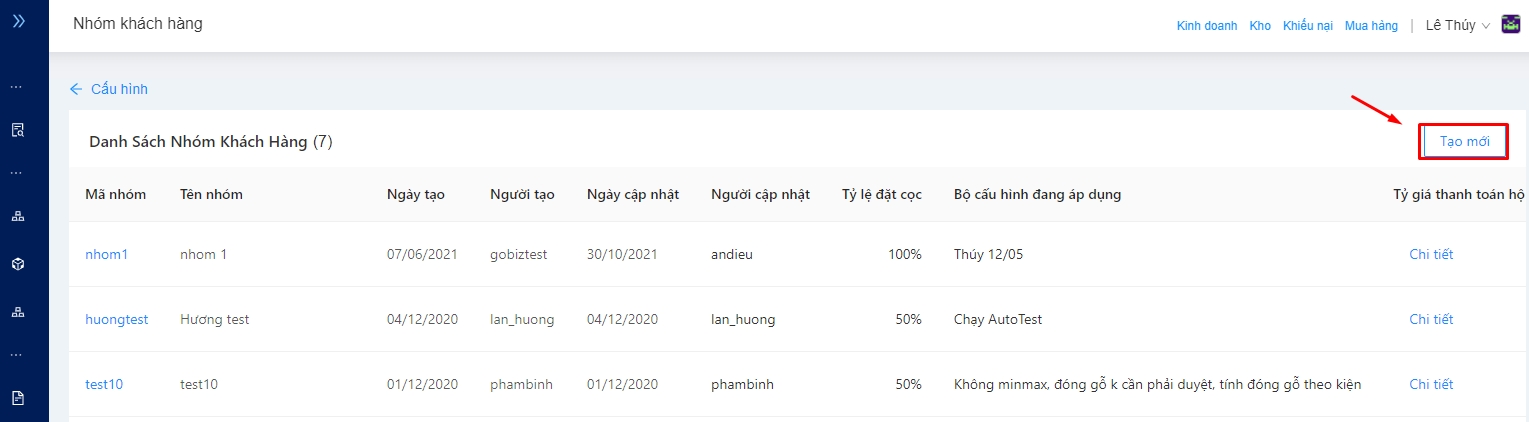
Quý khách điền thông tin nhóm khách hàng mới theo chỉ dẫn trong bảng cấu hình như sau:
(1) - Điền mã nhóm khách hàng mới, quy tắc đặt mã nhóm Quý khách viết liền không dấu, không ký tự đặc biệt. Ví dụ: vip01
(2) - Tên nhóm khách hàng mới. Ví dụ: Nhóm VIP 01
(3) - Cấu hình tỷ lệ đặt cọc của nhóm khách hàng mới. Ví dụ: Nhóm VIP 01 Quý khách thu 40% tiền đặt cọc đơn hàng, Quý khách điền số 40 vào ô số (3)
(4) - Quý khách có thể tìm kiếm bằng cách gõ tên bộ cấu hình muốn chọn áp dụng cho nhóm khách hàng mới hoặc tìm kiếm bằng cách tìm theo tên người tạo, tìm theo thời gian áp dụng bộ cấu hình.
(5) - Quý khách tick chọn vào ô vuông bên cạnh tên bộ cấu hình chính sách mà Quý khách muốn áp dụng cho nhóm khách hàng mới.
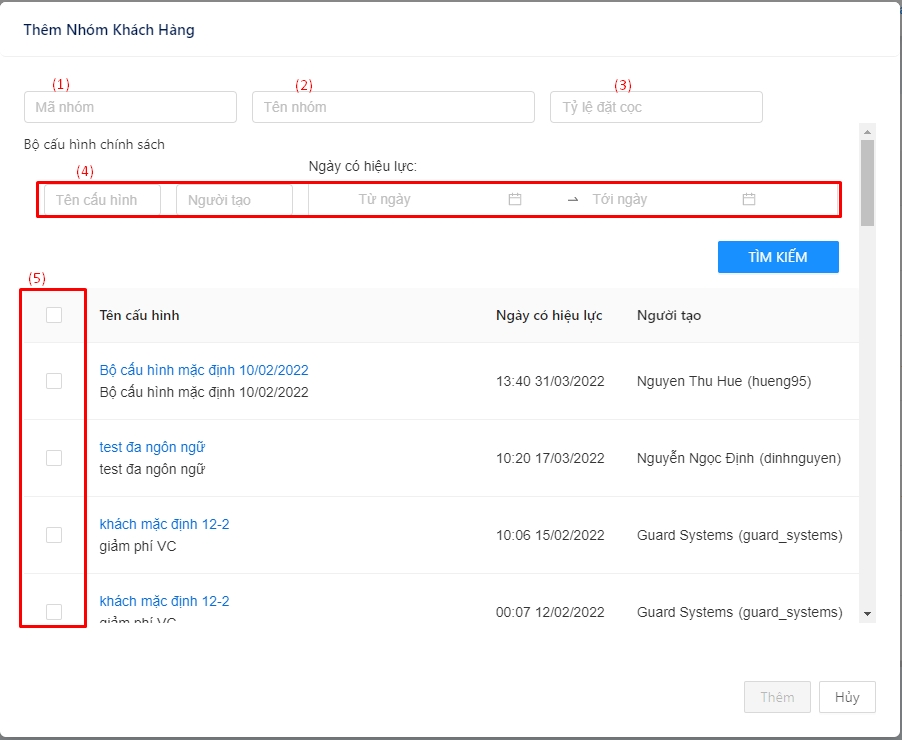
Quý khách chọn button Thêm
 để hoàn tất quá trình tạo nhóm khách hàng mới.
để hoàn tất quá trình tạo nhóm khách hàng mới.
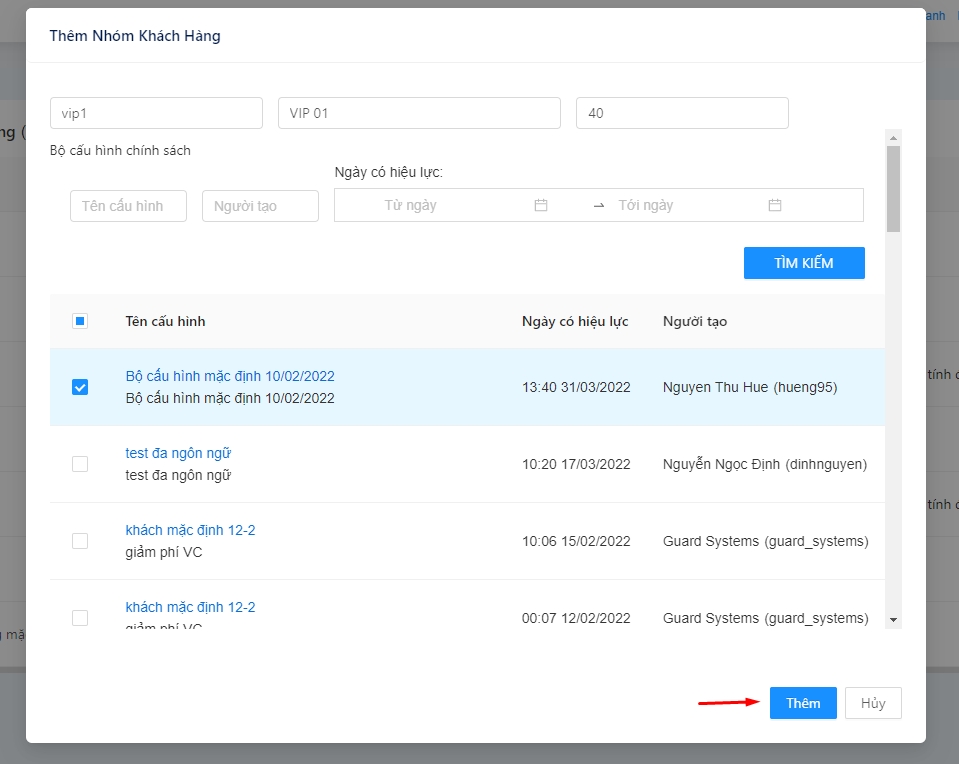
Giao diện hiển thị và thông báo tạo nhóm khách hàng thành công với đầy đủ thông tin: mã nhóm, tên nhóm, ngày tạo, người tạo....

2. Sửa nhóm khách hàng
Quý khách có thể sửa Tên nhóm khách hàng và Tỷ lệ đặt cọc đang áp dụng.
Tại giao diện danh sách nhóm khách hàng, Quý khách chọn nhóm khách hàng cần sửa và click vào button Sửa
Sau khi điền đầy đủ thông tin mới, Quý khách click vào button Sửa
 để hoàn tất thao tác chỉnh sửa.
để hoàn tất thao tác chỉnh sửa.
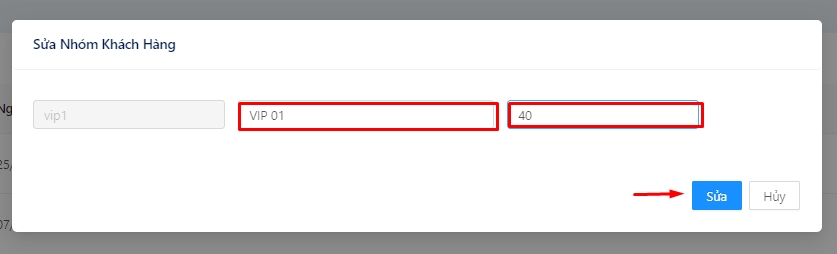
3. Xóa nhóm khách hàng
Quý khách có thể xóa nhóm khách hàng khi nhóm không có khách hàng.
Ngược lại, Quý khách không thể xóa các nhóm có khách hàng đang sử dụng.
Để xóa, tại giao diện danh sách nhóm khách hàng, Quý khách chọn nhóm khách hàng cần xóa và click vào button Xóa. Bấm xác nhận Đồng ý để hoàn tất thao tác.
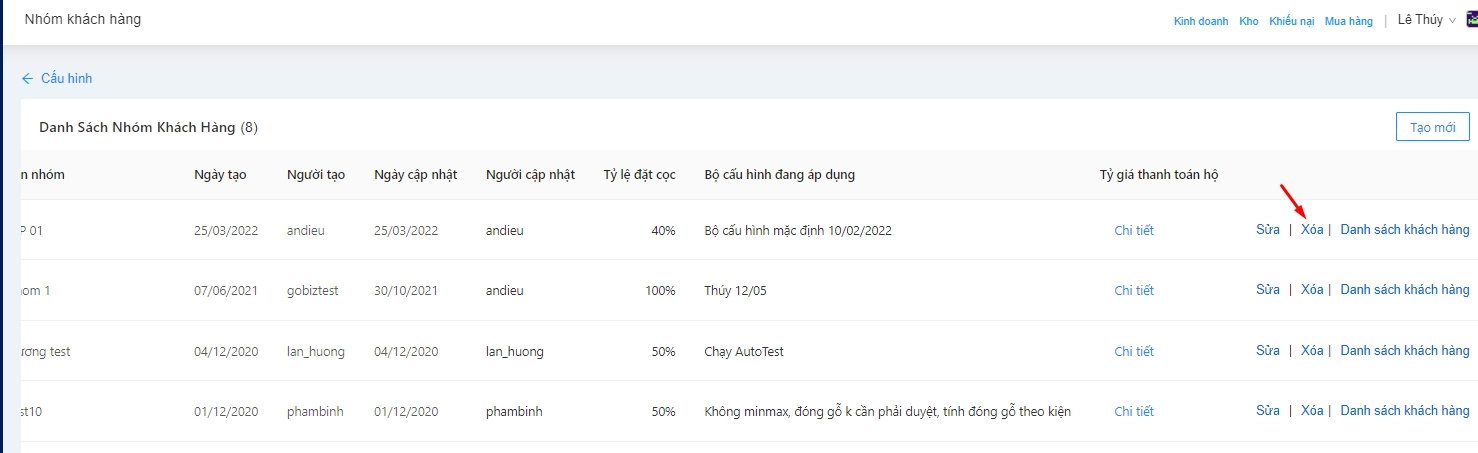
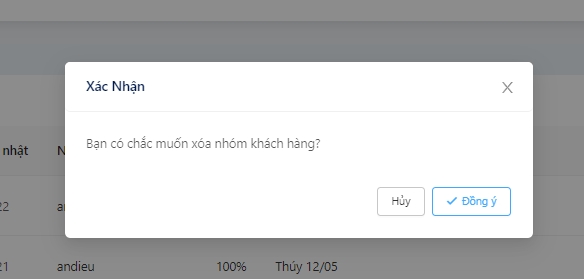
4. Thêm khách hàng vào nhóm
Tại menu Quý khách chọn Khách hàng => Chọn Danh sách khách hàng
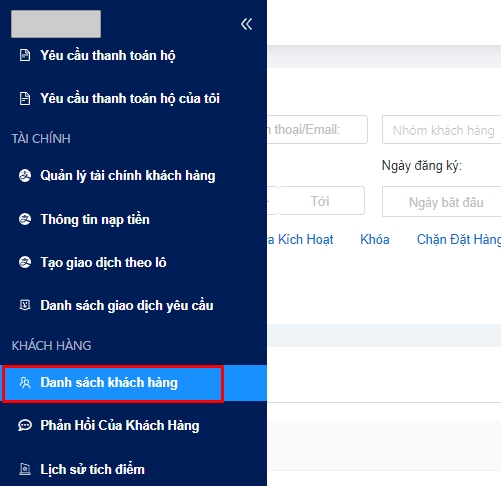
Quý khách tìm kiếm thông tin khách hàng cần cấu hình, sau đó click vào Mã khách hàng để truy cập vào trang Quản lý khách hàng
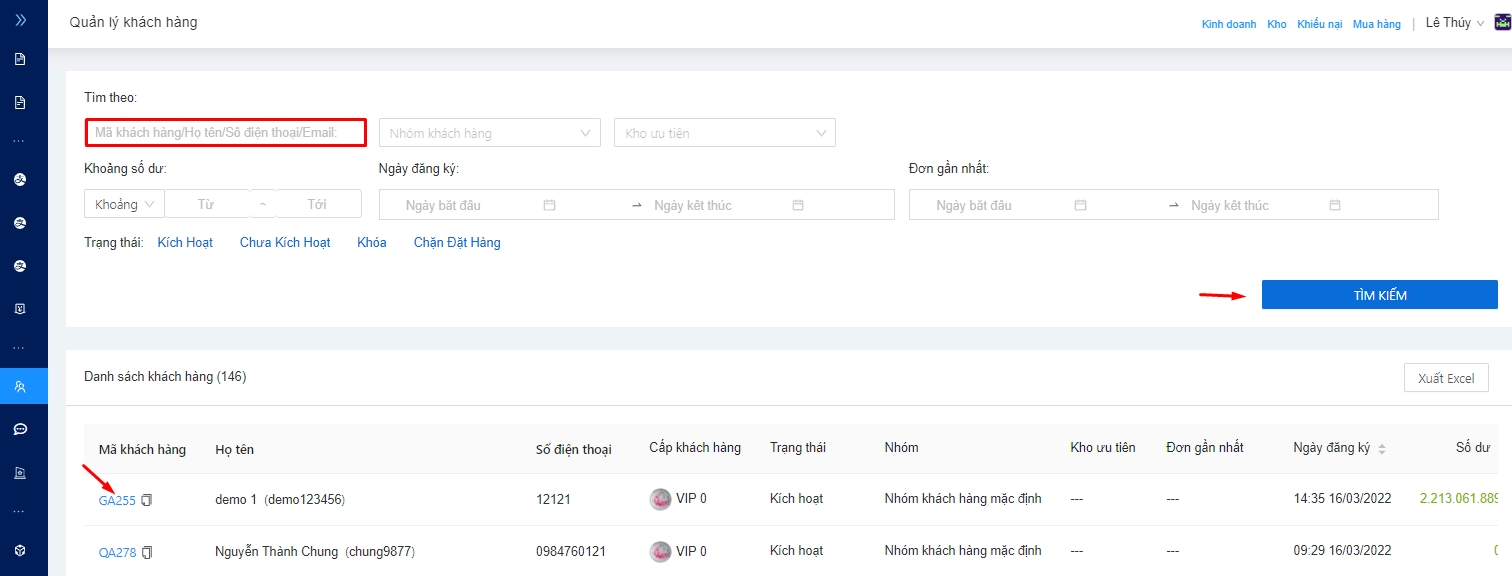
Tại giao diện quản lý khách hàng, Quý khách click vào button sửa bên cạnh tên nhóm khách hàng đang được áp dụng.
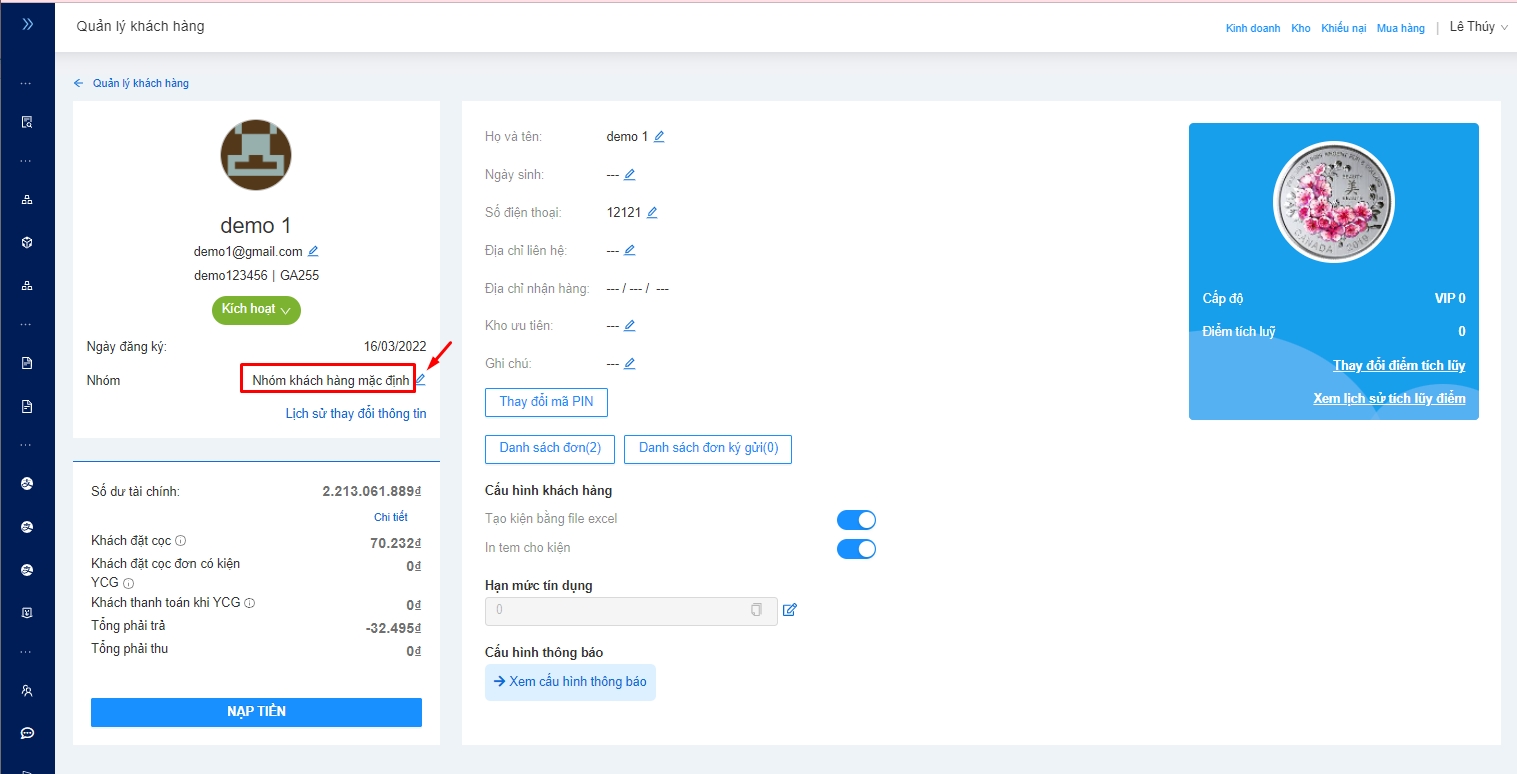
Tìm kiếm và chọn nhóm khách hàng muốn áp dụng.
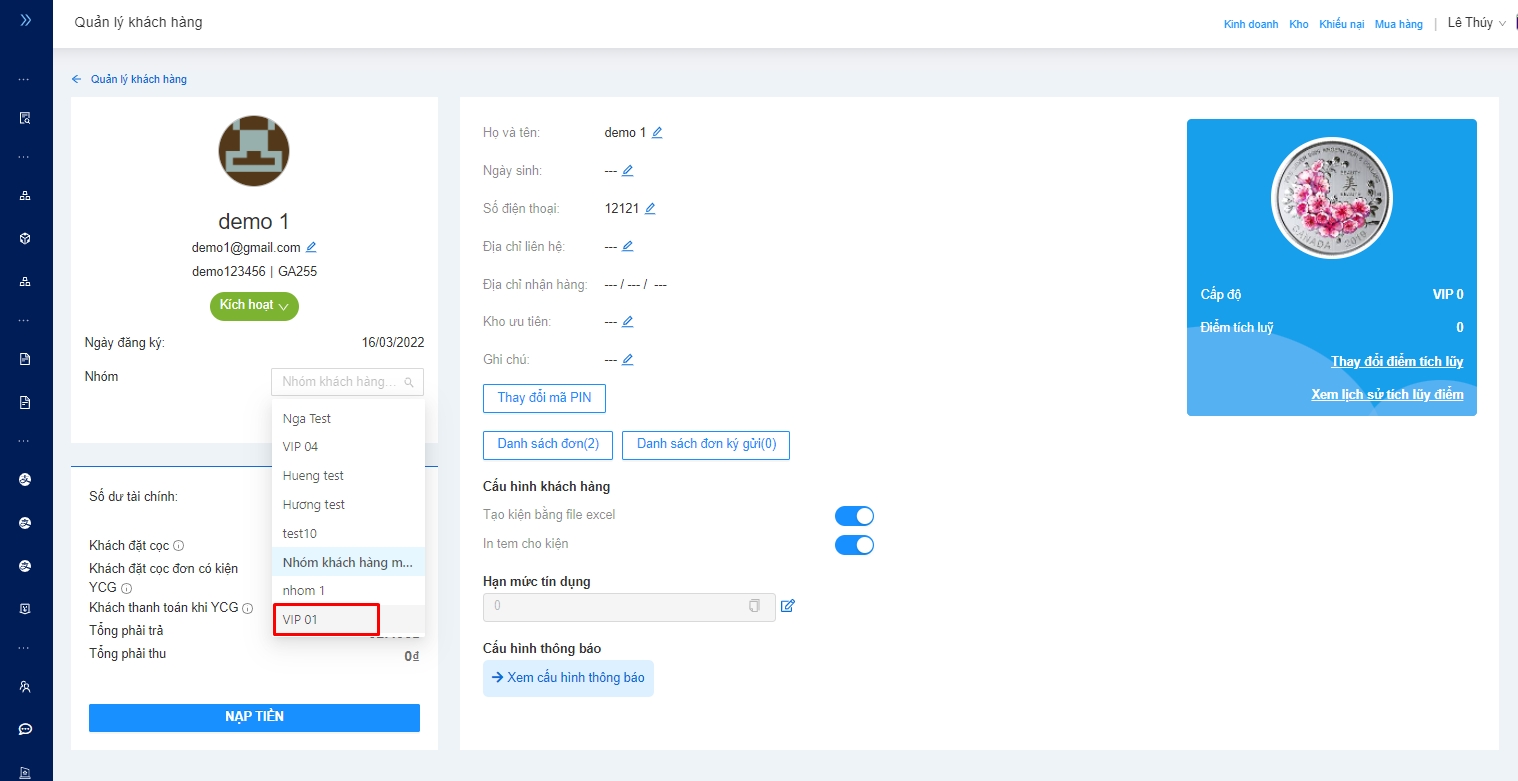
Quý khách bấm Đồng ý để xác nhận thao tác chỉnh sửa.
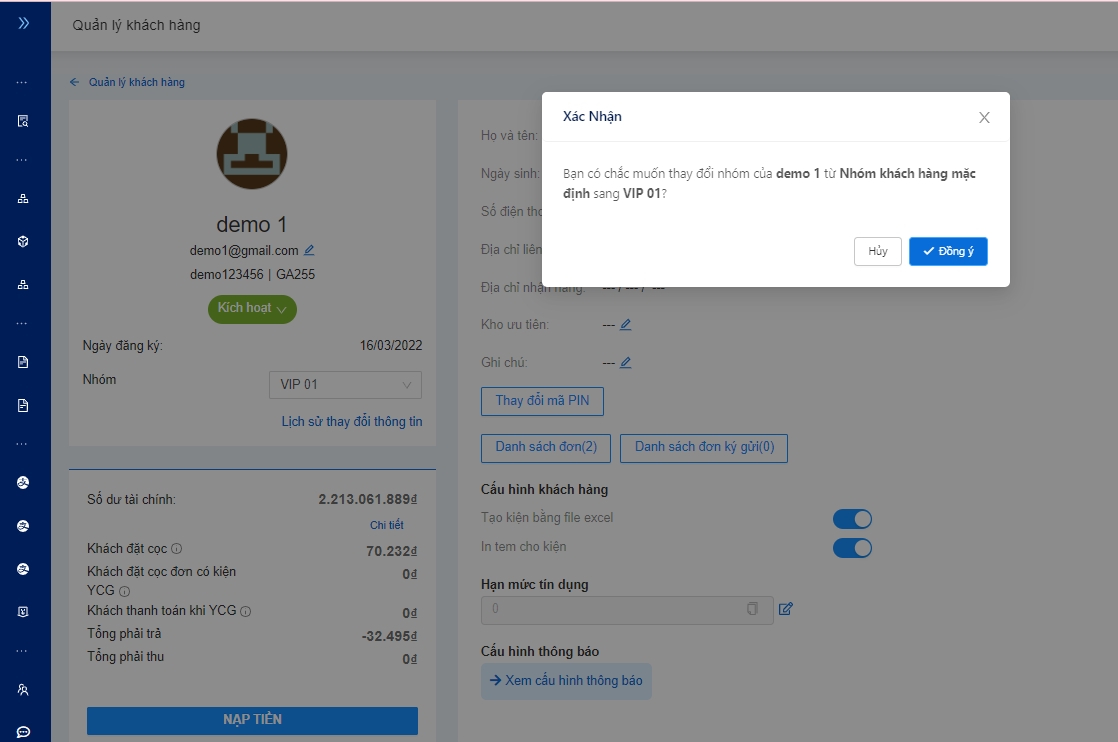
Giao diện hiển thị áp dụng thành công nhóm khách hàng mới.
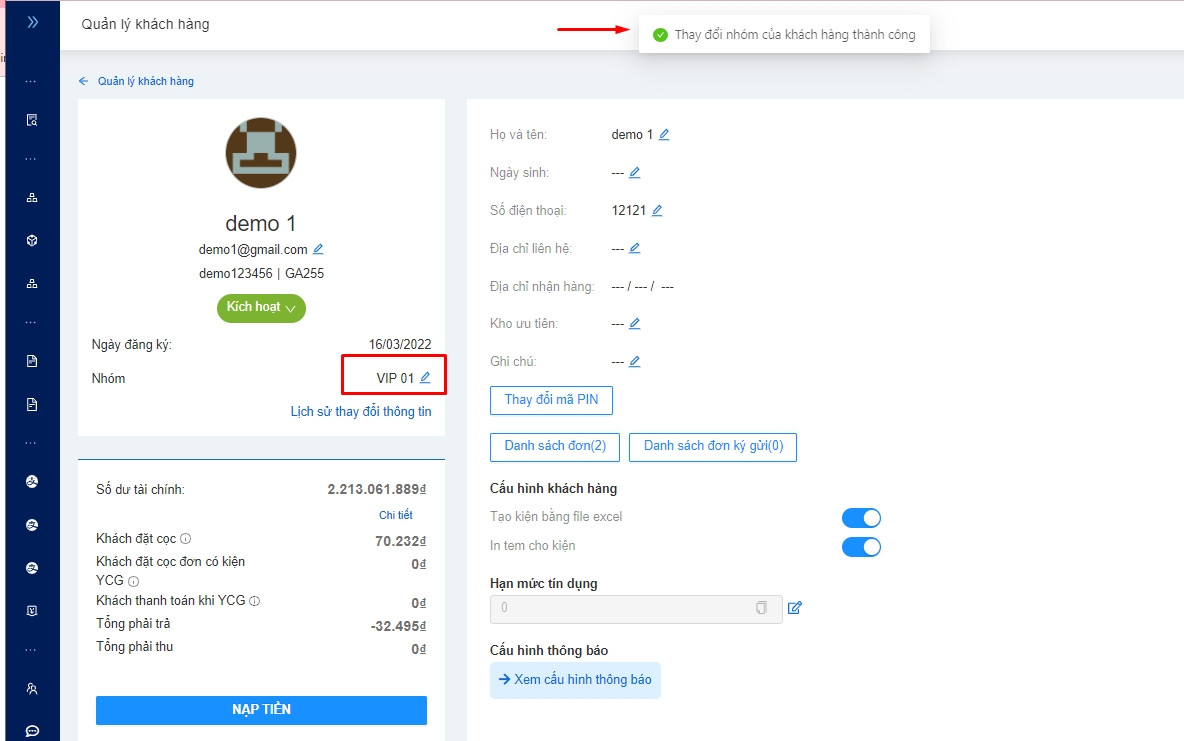
Last updated